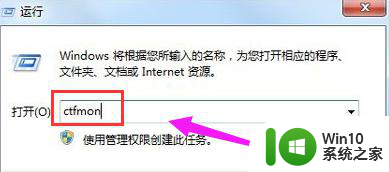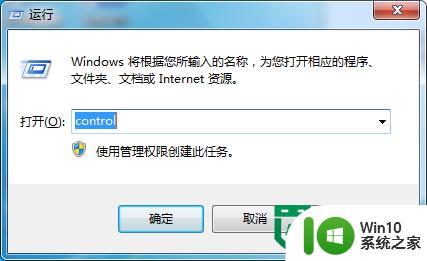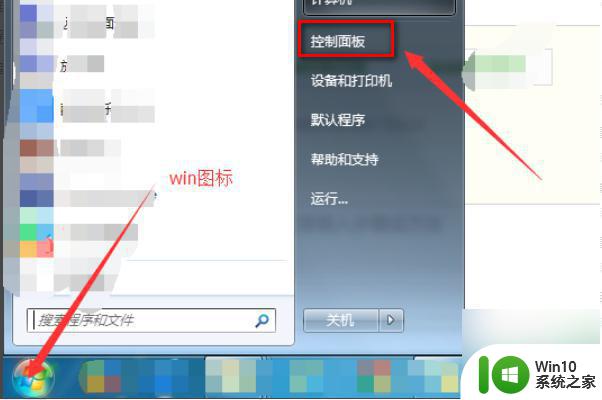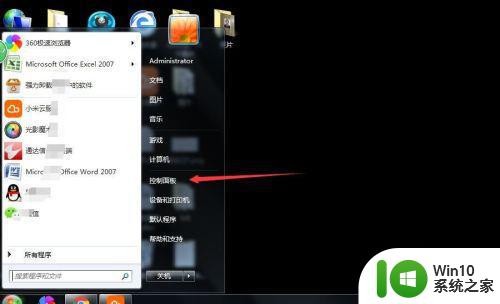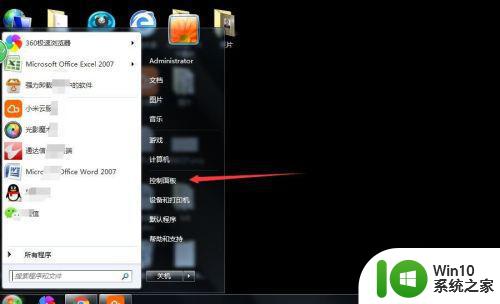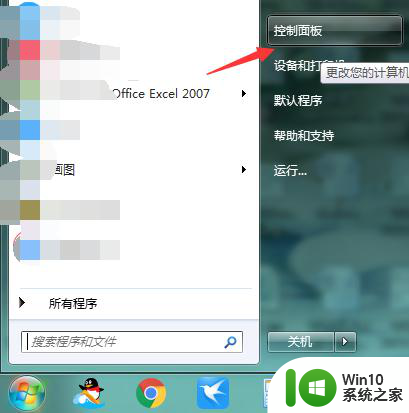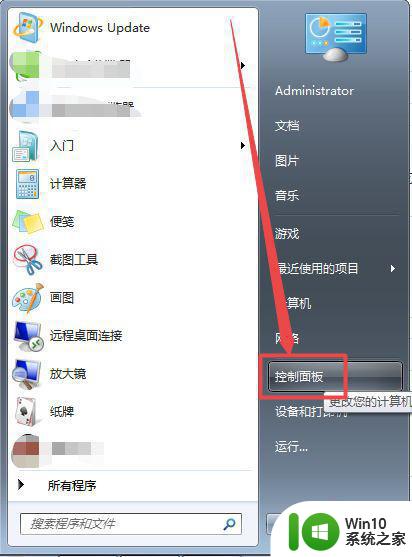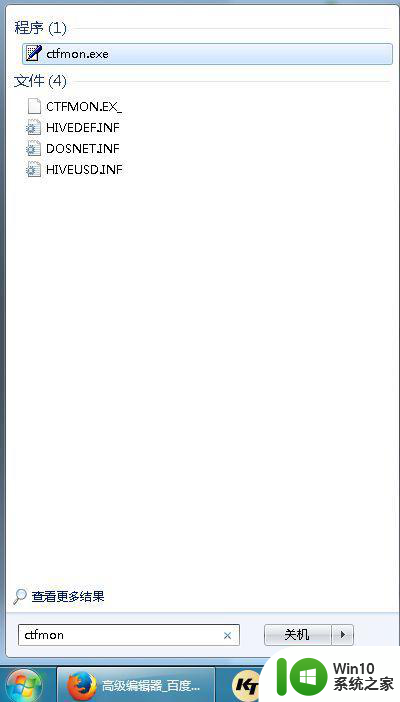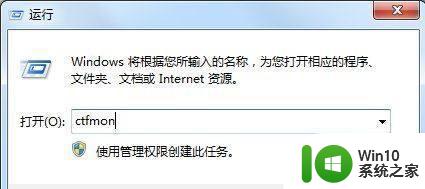win7设置输入法显示的方法 win7输入法消失如何恢复
更新时间:2024-02-26 14:15:47作者:xiaoliu
在使用Win7系统时,有时会遇到输入法消失的情况,让人感到困惑和不便,不过不用担心只要按照正确的方法进行设置和恢复,就可以轻松解决这个问题。接下来我们就来看看Win7设置输入法显示的方法以及输入法消失如何恢复的具体步骤。愿这篇文章能帮助你顺利解决输入法显示的问题,让你的使用体验更加顺畅和高效。
win7输入法消失如何恢复:
1.点击菜单,打开控制面板界面,在控制面板的界面中单击进入区域和语言这一栏。
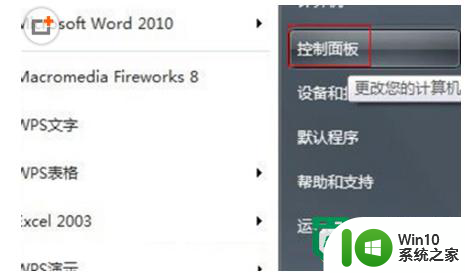
2.在区域和语言的设置窗口中,咱们切换到键盘和语言这一栏,然后选中下方的更改键盘。
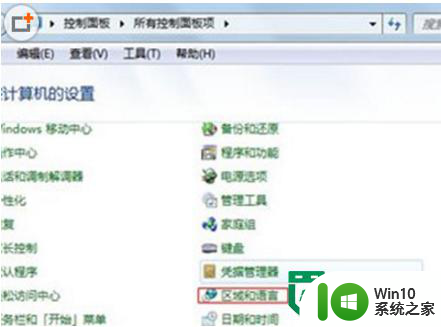
3.接下来切换到语言栏这一项,然后将语言栏的设置更改为“停靠于任务栏”,并点击下方的确认保存设置即可。
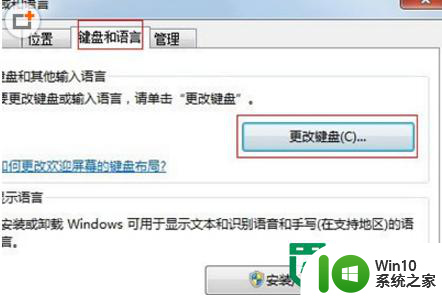
以上就是win7设置输入法显示的方法的全部内容,有出现这种现象的小伙伴不妨根据小编的方法来解决吧,希望能够对大家有所帮助。